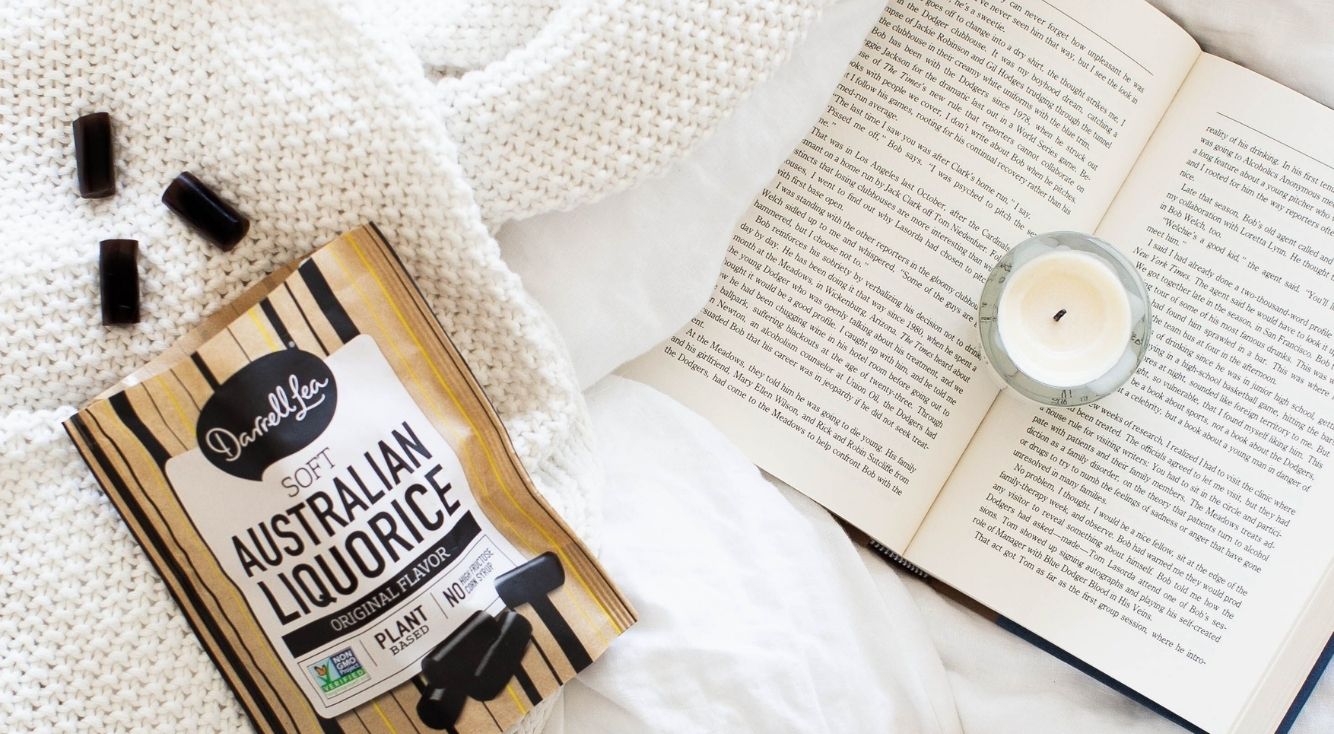
【人気急上昇】ABEMA(旧AbemaTV)の有料プランを解説!契約・解約方法も
Contents[OPEN]
支払い方法を確認する
ABEMAプレミアムに登録すると月額料金が発生するので、端末の対応状況と共に支払い方法も確認しておきましょう。
支払い方法は使用する端末によってそれぞれ異なります。
| 使用する端末 | 利用可能な支払い方法 |
|---|---|
| iOSアプリ、Apple TV | iTunes Storeの定期購入 |
| Androidアプリ、Android TV | Google Playの定期購入 |
| Fire TV、Fireタブレット | Amazonアプリストアの定期購入 |
| PC | クレジットカード(Visa、Master card、JCB、American Express、Diners Club) |
引用:ABEMA公式サイト
契約手順
支払い方法や対応端末を確認して問題がないようなら、早速ABEMAプレミアムに登録してみましょう!
ここでは、iOSアプリとAndroidアプリで契約する手順をご紹介します。
<iOSアプリの場合>
ABEMA(旧AbemaTV)アプリを起動したら、メニューアイコン(横の三本線)をタップします。

メニューを開いたら、「設定」を選択しましょう。

「視聴プラン」をタップして下さい。

「ABEMAプレミアムに登録」をタップします。

App Storeの決済画面が表示されたら認証しましょう。

Androidアプリの場合
- ABEMAアプリを起動したら、メニューアイコン(横の三本線)をタップ。
- メニューを開いたら、「設定」を選択。
- 「視聴プラン」をタップ。
- 「ABEMAプレミアムに登録」をタップ。
- Google Playの決済画面が表示されたら認証する。
引用:ABEMA公式サイト
【ABEMA(旧AbemaTV)】有料プラン(ABEMAプレミアム)の解約方法
ABEMAプレミアムに登録したものの、見たい番組がなくて解約することもあるかもしれません。
解約時も契約時と同様に端末によって手続きの方法が異なるので、ここではABEMAプレミアムの解約方法を端末別でご紹介していきます。
ABEMA公式サイトから
ABEMA公式サイトから有料プランを解約するには、以下の手順で操作を行って下さい。
操作手順
- ABEMA公式サイトにアクセスしたら、メニューアイコン(横の三本線)をクリック。
- メニューを開いたら、「視聴プラン」を選択。
- 「解約する」をクリック。
- 確認画面が表示されたら、「解約する」をクリック。
引用:ABEMA公式サイト
iOSアプリから
iOSアプリでABEMAプレミアムに登録した場合の解約手順は以下の通りです。
操作手順
- ABEMAアプリを起動したら、メニューアイコン(横の三本線)をタップ。
- メニューを開いたら、「視聴プラン」を選択。
- 「iTunes Storeから解約」をタップ。
- 「ABEMA」を選択。
- 「登録をキャンセルする」をタップ。
- 確認画面が表示されたら、「確認」をタップ。
引用:ABEMA公式サイト
Androidアプリから
AndroidアプリでABEMAプレミアムに登録した場合の解約手順は以下の通りです。
操作手順
- ABEMAアプリを起動したら、メニューアイコン(横の三本線)をタップ。
- メニューを開いたら、「視聴プラン」を選択。
- 「Google Playストアから解約」をタップ。
- Google PlayストアのABEMAのページで「定期購入を管理」をタップ。
- 「ABEMA」を選択。
- 「定期購入を解約」をタップ。
- 解約理由にチェックを入れたら、「次へ」をタップ。
- 「定期購入を解約」をタップ。
引用:ABEMA公式サイト